Microsoft Word, los nrog cov kev hloov kho tshiab, feem ntau yog rau kev sau ntawv, TPS cov ntawv ceeb toom, thiab cov ntaub ntawv formatting ua tau zoo. Txawm hais tias koj tab tom siv Lo Lus yav dhau los ntawm 2016, 2019 lossis siv 2020, 2021, 2022 txawm tias 365 ntawm Mac, nws tshwm sim tias koj tsuas yog nyam nrog cov teeb meem zoo li Microsoft Word tsis teb, lub log yuav tig mus thiab koj tsis tuaj yeem txuag tau. ua hauj lwm los yog qhib los kho cov ntaub ntawv.
Txawm hais tias yog vim li cas rau Lo Lus tsis teb, nws yog ib qho tseem ceeb heev kom txuag tau txoj haujlwm tsis tau txais kev cawmdim thiab daws qhov teeb meem no rau lub sijhawm kom tsis txhob muaj kev ua haujlwm tsis zoo ntxiv. Ntawm no peb yuav muab ob peb txoj hauv kev kom tau txais ib puag ncig lo lus Tsis teb qhov teeb meem, cov ntawv tshaj tawm no tseem hais txog ib txoj hauv kev los rov qab cov ntaub ntawv Lo Lus ploj vim Lo Lus tsis teb.
Tej yam tshwm sim tom qab MS Word Tsis teb rau Mac
Thaum koj Microsoft Word yuav tsis qhib lossis tsis ua haujlwm ntawm Mac tam sim ntawd, cov laj thawj tshwm sim tuaj yeem yog:
- Qhov thib peb-tog add-ons lossis plug-ins cuam tshuam cov software
- MS Word nyiam yog corrupted
- Tus kab mob lossis malware kis tus kab mob hauv koj lub Mac (Nruab qhov kev tiv thaiv kab mob)
- Tsis xav txog lub zog cuam tshuam lossis kaw tam sim ntawm Word daim ntawv
- Cov kev pab cuam lossis cov kab laum kho vajtse cuam tshuam nrog Mac Word
Lo lus Tsis teb rau Mac? Yuav Ua Li Cas Sau Cov Ntaub Ntawv Tsis Tau Txais Cov Ntaub Ntawv?
Yog tias Microsoft Word tseem qhia lub log tig thiab koj tsis tau khaws cov ntaub ntawv, muaj 3 txoj hauv kev ntawm koj qhov kev pov tseg kom txuag tau qhov haujlwm tsis tau txais kev cawmdim: Tos ib pliag, Cia li qhib ib daim ntawv, thiab quab yuam tawm & rov ua haujlwm tsis tau txais kev cawmdim los ntawm nws pib. rov qab los yog ib ntus nplaub tshev.
1. Tos ib pliag
Lo lus tsis teb rau Mac tej zaum tsuas yog vim nws xav tau sijhawm me ntsis ntxiv los thauj cov ntaub ntawv thiab software hloov tshiab. Yog tias koj tsis maj nrawm, muab sijhawm ntau los teb, tom qab ntawd nyem lub pob Txuag kom txuag nws. Kuv ib zaug tau qhib thiab txuag txoj haujlwm ua tiav tom qab tos kwv yees. 20 feeb thaum nws tsis teb, kuv cia li tso nws tseg thiab ua lwm yam dej num ntawm kuv Mac.
2. Kaw lwm cov ntaub ntawv lo lus yog tias koj qhib ntau cov ntaub ntawv
Yog tias koj Mac khiav tawm ntawm qhov chaw thiab koj tab tom qhib cov ntaub ntawv loj, koj yuav zoo dua qhib ib daim ntawv ib zaug. Yog tias koj qhib ntau cov ntaub ntawv Word, kaw lwm tus uas koj tsis tas yuav ua tam sim no, yog li koj daim ntawv thov Lo Lus yuav nyob rau hauv tag nrho cov iav rau kev ua ib daim ntawv nyob rau lub sijhawm ntawd. Yog tias Lo Lus teb tom qab, nyem lub pob Txuag kom txuag tau qhov haujlwm tsis tau txais kev cawmdim.
3. Txiav tawm thiab txuag txoj haujlwm
Yog tias koj cov ntaub ntawv Lo Lus txuas ntxiv khov, dai, lossis muab lub pob zaj sawv ntawm txoj kev tuag rau koj, koj yuav tsum cia li kaw nws ua ntej, tom qab ntawd rov qab ua haujlwm tsis tau txais kev cawmdim siv Word auto recovery lossis los ntawm daim nplaub tshev ib ntus.
Kauj ruam 1. Force tawm Microsoft Word rau Mac
Txhawm rau yuam kom tawm ntawm Microsoft Word daim ntawv thov ntawm Mac, peb muaj 4 txoj hauv kev.
Txoj Kev 1. Los ntawm Dock
- Nrhiav Lo Lus icon ntawm qhov chaw nres nkoj.
- Txoj cai-nias (los yog tuav Ctrl + nyem) lub icon.
- Ib lub ntsiab lus qhia zaub mov tshwm, xaiv qhov "Force Quick" kev xaiv los ntawm cov npe.
Txoj Kev 2. Siv Finder lossis Shortcut
- Nyem rau ntawm lub kua icon nyob rau sab sauv-sab laug ces kaum ntawm koj lub vijtsam thiab xaiv "Force Quit" los ntawm cov ntawv qhia zaub mov nco. (Lossis nias thiab tuav Ctrl + Alt + Esc ntawm cov keyboard.)
- Qhov no coj tau lub thawv sib tham uas qhia txog koj cov khoom khiav. Koj yuav tsum xaiv Microsoft Word thiab nyem rau ntawm "Force Quick" khawm.
Txoj Kev 3. Siv Kev Ua Haujlwm Saib Xyuas
- Qhib lub Activity Monitor app.
- Xaiv Microsoft Word hauv cov npe txheej txheem.
- Nyem lub pob "X" nyob rau sab sauv-sab laug ntawm lub qhov rais kom yuam tawm cov lus tsis teb rau Mac.
Txoj Kev 4. Siv Terminal
- Qhib Terminal app.
- Ntaus cov lus txib “ps -ax | grep "Microsoft Word", thiab nias Enter.

- Ua ntej kab uas xaus rau hauv "/Cov ntsiab lus/MacOS/Microsoft Word", muaj tus lej PID. Tus lej kuv tau txais yog 1246.

- Siv lub zog txiav tawm ntawm Mac: ntaus "tua 1246" txhawm rau kaw lo lus poob.

Kauj Ruam 2. Rov qab ua haujlwm tsis tau txais kev cawmdim
Txoj Kev 1. Siv Lo Lus Auto-Recovery Feature
Los ntawm lub neej ntawd, Lo Lus AutoRecover feature tau qhib kom txuag Word cov ntaub ntawv txhua 5 lossis 10 feeb, yog tias koj tsis ua haujlwm rau qhov no, koj tuaj yeem txuag cov haujlwm tsis tau txais kev cawmdim los ntawm kev qhib thiab txuag cov ntaub ntawv nws pib-txuag.
- Nrhiav cov ntaub ntawv tsis tau txais kev cawmdim raws li hauv qab no nws pib-txuag qhov chaw:
Rau Office Word 2016/2019/Office 365 hauv 2020/2021:
/Users//Library/Containers/com.microsoft.Word/Data/Library/Preferences/AutoRecovery
Rau Office Word 2011:
/Users//Library/Application Support/Microsoft/Office/Office 2011 AutoRecovery - Tom qab ntawd qhib thiab txuag cov haujlwm tsis tau txais kev cawmdim uas tshwm sim los ntawm Lo Lus tsis teb.

Txoj Kev 2. Los ntawm Daim Ntawv Teev Npe Ib ntus
- Mus rau Finder> Daim Ntawv Thov> Terminal.
- Nkag mus "qhib $ TMPDIR" rau hauv Terminal interface thiab nias Enter kom qhib lub nplaub tshev ib ntus, tom qab ntawd mus rau TemporaryItems folder.

- Nrhiav thiab qhib cov haujlwm uas tsis tau txais kev cawmdim, tom qab ntawd khaws nws dua.
Yuav Ua Li Cas Thaum Lo Lus Tsis Teb rau Mac?
Txhawm rau kom tsis txhob muaj teeb meem yav tom ntej, peb yuav tsum kho Lo Lus Tsis Teb qhov teeb meem. Tab sis yuav ua li cas? Nov yog 7 kho koj yuav tsum sim.
Kho 1. Tshem tawm Adds-Ins
Yog tias koj Lo Lus yuav tsis qhib lossis ua rau poob rau Mac, nws yuav yog qhov teeb meem ntawm kev tsis sib haum xeeb nrog lwm tus neeg ntxiv-ins. Ntau Add-Ins yuav tsis ua haujlwm ntawm Office 64-ntsis version tab sis ntawm 32-ntsis version. Txhawm rau tshem tawm cov add-ins ntawm Word rau Mac, kuv yuav qhia koj ib qho piv txwv.
- Qhib Lo Lus> mus rau Kev Nyiam> xaiv Ribbon thiab Toolbar.
- Xaiv "Ntxiv-hauv" lossis "Complements" hauv tus tsim tawm tab, thiab tom qab ntawd nyem qhov ntxiv xub.
- Nyob rau sab saum toj ntawm lub ribbon, nyem qhov tshiab xaiv icon.
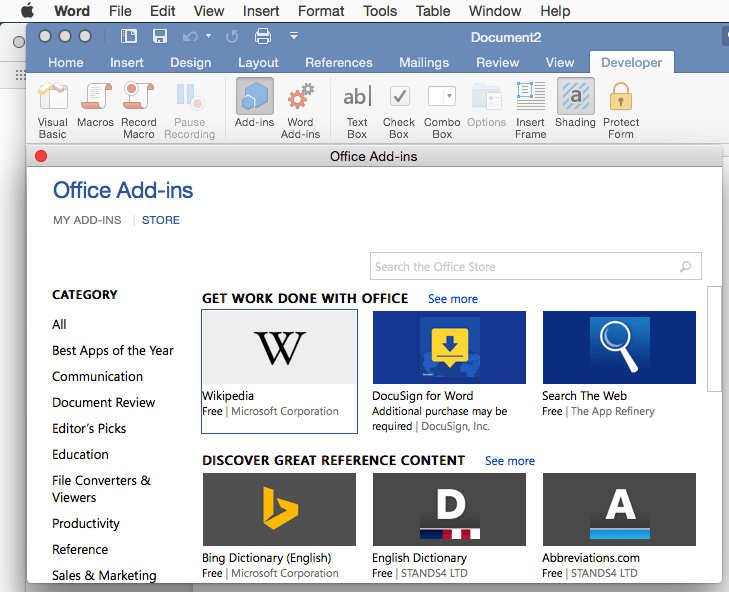
- Deactivate "xxxx.dotm" cov ntaub ntawv thiab rho tawm hauv Finder.
| Program | Qub Add-In File Extension | Tshiab Add-In File Extension |
|---|---|---|
| Lo lus | .dot | .dotm |
| Excel | .xla | .xlam |
| Powerpoint | .ppa | .ppam |
Kho 2. Hloov koj cov lus mus rau qhov tseeb Version
- Qhib Word rau Mac.
- Nyob rau sab saum toj ntawv qhia zaub mov, xaiv Pab> Tshawb xyuas qhov hloov tshiab.

- Xaiv "Tsis Siv Neeg Download thiab Nruab" los ntawm lub qhov rais pop-up AutoUpdate.
Kho 3. Qhib Lo Lus hauv Safe Mode
Safe Mode enables koj mus siv Microsoft Word yam xyuam xim thaum nws tau ntsib frozen, crashing, thiab tsis qhib rau Mac.
- Rov pib koj lub khoos phis tawj Mac, tib lub sijhawm, Nias thiab tuav tus yuam sij ua haujlwm.
- Tso tus yuam sij thaum lub computer qhib. Koj yuav pom Safe Boot ntawm lub Mac pib screen.
- Qhib Mac Word hauv Safe Mode.
Kho 4. Rho tawm cov cim tsis raug ntawm cov ntaub ntawv npe
MS Word tsis teb rau Mac tej zaum yuav tshwm sim los ntawm cov ntaub ntawv npe uas muaj cov cim tsis raug thiab cov cim.
Office 2011 tau sau dua tshiab raws li cov yam ntxwv ntawm Office 2007 thiab Office 2010. Muaj qee qhov yuam kev PC codes hauv 2011 uas tsis tso cai rau qee cov cim txwv, xws li “<>”, “<< >>”, “{}” , “”, “|”, “/”, superscript/subscript, tus lej ua ntej lub npe, thiab lwm yam. Yog li, yog tias koj cov ntaub ntawv raug tsim hauv Word 2016, 2019, lossis lwm yam, nws yuav tsis qhib hauv Microsoft 2011, tshwj tsis yog tias koj tshem tawm cov cim tsis raug ntawm Word file name.
Txhim kho 5. Rov pib dua qhov chaw pib ntawm Lo Lus
Koj tuaj yeem daws teeb meem ntau yam ntawm Microsoft Word los ntawm kev pib dua lossis rho tawm nws cov ntaub ntawv nyiam. Sib nrug los ntawm kev daws Lo Lus tsis teb rau Mac qhov teeb meem, nws tuaj yeem txhim kho Lo Lus crashing teeb meem lossis qee yam nta tsis ua haujlwm. Rov pib dua qhov kev nyiam tsis yog qhov kev daws teeb meem kawg rau txhua qhov teeb meem Lo Lus, yog li tsis txhob ua qhov haujlwm no ntau dhau.
- Tshem tawm cov ntaub ntawv Word ntawm Mac.
- Right-click lub Finder icon nyob rau hauv lub dock thiab xaiv "Mus rau Folder".
- Hom ~/Library/Group Containers/UBF8T346G9.Office/User Content/Templates command in the dialog box.
- Nrhiav cov ntaub ntawv Normal. dorm thiab txav nws mus rau lub desktop.
- Mus rau lub nplaub tshev dua, thiab ntaus ~/Library/Preferences.
- Nrhiav "com.microsoft.Word.plist" thiab "com.microsoft.Office.plist" cov ntaub ntawv, thiab tom qab ntawd txav ob qho tib si rau koj lub desktop.

- Rov qhib koj Lo Lus thiab xyuas yog tias Mac Microsoft lo lus tsis teb daws lossis tsis tau.
Kho 6. Kho Disk Permissions
- Qhib Disk Utility app ntawm Mac.
- Xaiv lub ntim uas koj xav tau los kho kev tso cai los ntawm sab laug sidebar ntawv qhia zaub mov.
- Nyem rau ntawm "First Aid" tab.
- Nyem "Khiav" los pib cov txheej txheem kho disk.
Kho 7. Uninstall Lo Lus, thiab Tom qab ntawd rov nruab nws dua
- Mus rau Finder> Applications.
- Xaiv Microsoft Word, thiab right-click nws.
- Xaiv "Txuag mus rau thoob khib nyiab" los ntawm cov ntawv qhia zaub mov.
- Reinstall Word ntawm www.office.com.
Reinstalling lub software yuav pab tau rau kev daws lo lus tsis teb rau Mac teeb meem. Tab sis ua ntej ntawd, xyuas kom tseeb tias koj tau uninstalled nws tag nrho.
Tswv yim 1. Tshem tawm tag nrho cov tsev qiv ntawv cov ntaub ntawv tsim los ntawm Microsoft Word
Tshawb xyuas cov npe hauv qab no:
- ~/Library/Containers/com.microsoft.Word
- ~ Lub Tsev Qiv Ntawv / Daim Ntawv Thov Txhawb
- ~Library/LaunchDaemon
- ~Library/PrivilegedHelperTools
- ~Library/Caches
- ~Library/Preferences
Tswv yim 2. Tshem tawm Microsoft Word los ntawm qhov chaw nres nkoj
- Nrhiav Microsoft Word hauv qhov chaw nres nkoj.
- Tuav Ctrl + nyem, thiab xaiv Options.
- Xaiv Tshem tawm ntawm Dock.
Yuav ua li cas Rov qab Poob, Deleted Lo Lus Document Vim lo lus tsis teb rau Mac?
Tseem tsis muaj dab tsi? Qhov ntawd txhais tau tias koj cov ntaub ntawv tau ploj mus tas li tom qab Microsoft Word tsis teb qhov teeb meem. Qhov kawg cawm, kuv xav tias, yog rau nruab ib tug haib cov ntaub ntawv rov qab kev pab cuam.
MacDeed Cov Ntaub Ntawv Rov Qab rau Mac yog ib tug superb ntaub ntawv undelete kev pab cuam. Nws mus ntxiv dua lwm tus hauv kev kho cov ntaub ntawv los ntawm txhua yam khoom siv, xws li cov koob yees duab digital mus rau hard disks. Dhau li ntawm cov ntaub ntawv Word, nws kuj rov qab tau cov ntaub ntawv hom, xws li yeeb yaj duab, suab, duab, emails, thiab lwm yam. Lub caij no, cov software no ua haujlwm rau cov xwm txheej sib txawv ntawm cov ntaub ntawv poob: tsis teb, formatted, kab mob tawm tsam, yuam kev tshem tawm, lub kaw lus poob, thiab lwm yam.
Qhov zoo tshaj plaws Data Recovery for Mac thiab Windows: Rov qab Lo Lus Cov Ntaub Ntawv nrog Yooj Yim
- Rov qab Lo Lus cov ntaub ntawv los ntawm sab hauv & sab nraud drives
- Rov qab ploj, deleted, ploj, thiab formatted Word daim ntawv
- Txhawb rov qab ntawm 200+ hom ntaub ntawv: docs, yeeb yaj duab, suab, duab, thiab lwm yam.
- Saib ua ntej cov ntaub ntawv ploj ua ntej rov qab kawg (video, duab, Lo lus, Excel, PowerPoint, Keynote, Nplooj ntawv, thiab lwm yam)
- Ua haujlwm ntawm APFS, HFS +, FAT16, FAT32, exFAT, ext2, ext3, ext4, thiab NTFS
- Tshawb nrhiav cov ntaub ntawv nrawm nrog cov cuab yeej lim
- Rov qab cov ntaub ntawv mus rau lub zos tsav lossis huab
Kauj ruam 1. Xaiv lub tsav.
Tua tawm MacDeed Data Recovery ntawm Mac. Mus rau Disk Data Recovery, thiab xaiv lub tsav uas khaws cov ntaub ntawv ploj lawm.

Kauj ruam 2. Luam theej duab thiab saib ua ntej cov ntaub ntawv Word.
MacDeed Data Recovery tam sim ntawd tshawb nrhiav cov tsav uas xaiv rau cov ntaub ntawv ploj, thiab koj tuaj yeem nres qhov kev tshawb fawb txhua lub sijhawm yog tias koj tau pom cov ntaub ntawv koj nyiam rov qab. Tsob Ntoo Saib muaj cov kev faib xws li Deleted Files, Tam sim no cov ntaub ntawv, Poob txoj hauj lwm, RAW ntaub ntawv, thiab Tag ntaub ntawv. Koj tuaj yeem siv File View los saib cov hom ntaub ntawv xws li Duab, Video, File, Audio, Email, thiab lwm yam. Tsis tas li ntawd, nyob rau sab laug ntawm lub vaj huam sib luag, koj tuaj yeem nrhiav cov ntaub ntawv xav tau lossis siv Strainer kom nqaim koj qhov kev tshawb nrhiav.
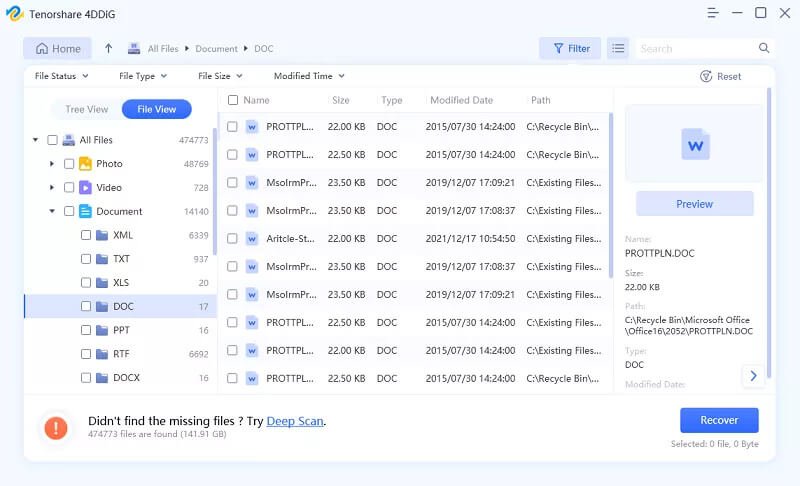
Kauj ruam 3. Saib ua ntej & Rov qab mus tas li Deleted cov ntaub ntawv lo lus.
Tom qab nrhiav cov hom phiaj cov ntaub ntawv, koj tuaj yeem saib ua ntej thiab rov qab tau lawv hauv koj lub computer. Lub tswv yim sov yog tias koj yuav tsum tsis txhob khaws cov ntaub ntawv lo lus deleted mus rau qhov chaw qub.

Xaus
Qhov ntawd yog tag nrho rau kev kho Microsoft Word tsis teb, peb tseem muaj txoj hauv kev los cawm cov haujlwm tsis tau txais kev cawmdim lossis rov qab cov ntaub ntawv ploj los ntawm qhov teeb meem no. Qhov tseem ceeb tshaj plaws uas peb yuav tsum ua tom qab khiav mus rau Lo Lus Tsis Teb qhov yuam kev yog kho nws, peb sau 7 kho raws li saum toj no. Txhawm rau zam kev ua haujlwm tsis tau txais kev cawmdim, kuv cov lus qhia yuav yog qhib rau AutoRecover feature thiab ib txwm rov qab koj cov ntaub ntawv Word tsis tu ncua.

